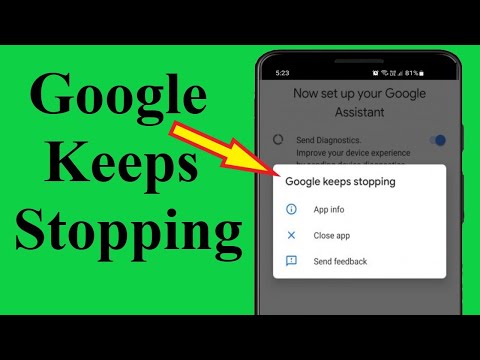
Isi
Apakah Anda mendapatkan Facebook telah menghentikan kesalahan pada Galaxy Note10 + Anda? Ikuti solusi di bawah ini untuk memperbaiki masalah. Kami menyertakan sejumlah langkah pemecahan masalah yang berbeda untuk mencakup sebanyak mungkin faktor. Kami harap postingan ini membantu.
Cara memperbaiki Galaxy Note10 + Facebook telah berhenti | Facebook terus mogok
Sama seperti aplikasi lainnya, Facebook terkadang mengalami masalah. Jika Anda memiliki Facebook telah menghentikan kesalahan pada Galaxy Note10 + Anda dan Anda tidak tahu cara memperbaikinya, ini adalah langkah-langkah pemecahan masalah yang akan membantu.
Galaxy Note10 + Facebook telah menghentikan perbaikan # 1: Cari solusi online
Mayoritas masalah Facebook terkait dengan sisi server, jadi hal pertama yang Anda ingin lakukan adalah melihat apakah ada kesalahan yang dinyatakan untuk aplikasi saat ini. Pengembang Facebook aktif memberi tahu pengguna tentang bug yang diketahui sehingga pencarian Google yang cepat untuk berita terkait Facebook akan memberi Anda informasi yang dibutuhkan. Cukup ketik "masalah Facebook" di kotak pencarian Google dan Anda akan tahu jika masalah yang Anda hadapi adalah bagian dari gangguan Facebook yang lebih luas.
Jika saat ini tidak ada masalah Facebook yang memengaruhi banyak pengguna, lanjutkan pemecahan masalah di bawah. Alasan yang paling mungkin untuk masalah Anda pasti berasal dari perangkat Anda atau dengan jaringan Anda.
Galaxy Note10 + Facebook telah menghentikan perbaikan # 2: Tutup paksa aplikasi Facebook
Jika Facebook telah menghentikan masalah pada Galaxy Note10 + Anda muncul tiba-tiba, bug tersebut mungkin datang dari dalam aplikasi itu sendiri. Bahkan aplikasi yang dipelihara dan dikodekan dengan baik seperti FAcebook masih dapat mengalami masalah dalam kasus yang terisolasi dari waktu ke waktu. Untuk melihat apakah Anda dapat memperbaiki masalah di level Anda, pertimbangkan untuk memulai ulang aplikasi. Inilah yang perlu Anda lakukan:
Metode 1: Tutup aplikasi menggunakan kunci Aplikasi Terbaru
- Pada layar Anda, ketuk soft key Aplikasi Terbaru (yang memiliki tiga garis vertikal di sebelah kiri tombol Beranda).
- Setelah layar Aplikasi Terkini ditampilkan, geser ke kiri atau kanan untuk mencari aplikasi. Ini harus ada di sini jika Anda berhasil menjalankannya sebelumnya.
- Lalu, geser ke atas pada aplikasi untuk menutupnya. Ini harus menutup paksa. Jika tidak ada, cukup ketuk aplikasi Tutup Semua untuk juga memulai ulang semua aplikasi.
Metode 2: Tutup aplikasi menggunakan menu Info Aplikasi
Cara lain untuk menutup paksa aplikasi adalah dengan masuk ke dalam setelan aplikasi itu sendiri. Ini cara yang lebih panjang dibandingkan dengan metode pertama di atas tetapi sama efektifnya. Anda ingin menggunakan metode ini jika Anda berencana melakukan pemecahan masalah lain untuk aplikasi tersebut seperti membersihkan cache atau datanya. Begini caranya:
- Buka aplikasi Pengaturan.
- Tap Aplikasi.
- Ketuk ikon Pengaturan lainnya (ikon tiga titik, kanan atas).
- Ketuk Tampilkan aplikasi sistem.
- Temukan dan ketuk aplikasi.
- Tap Paksa Berhenti.
Galaxy Note10 + Facebook telah menghentikan perbaikan # 3: Perbarui aplikasi
Terkadang, masalah dapat terjadi jika ada perubahan sistem. Dalam beberapa kasus ini, memperbarui aplikasi adalah satu-satunya cara. Untuk meminimalkan kemungkinan bug, pastikan semua aplikasi Anda, khususnya Facebook, diperbarui sepenuhnya. Buka aplikasi Play Store dan lihat apakah ada pembaruan untuk Facebook saat ini. Facebook telah menghentikan kesalahan pada banyak perangkat Samsung dan Android di masa lalu diperbaiki hanya dengan memperbarui aplikasi.
Galaxy Note10 + Facebook telah menghentikan perbaikan # 4: Mulai ulang perangkat
Jika penutupan paksa aplikasi tidak akan berhasil, langkah Anda selanjutnya adalah melakukan boot ulang perangkat. Ini adalah langkah pemecahan masalah umum dalam memperbaiki semua jenis masalah. Solusi sederhana dan mudah ini adalah semua yang diperlukan untuk memperbaiki masalah. Memaksa Galaxy Note + Anda untuk melakukan reboot adalah cara lain untuk terkadang memperbaiki jenis masalah ini. Ini dapat berfungsi jika penyebab masalahnya adalah bug sementara yang menyebabkan sistem macet atau tidak merespons. Jika Anda belum mencobanya, pastikan Anda melakukannya kali ini. Coba mulai ulang secara normal terlebih dahulu dengan menekan tombol Daya untuk mengakses menu boot. Kemudian, pilih opsi Restart dan lihat apakah itu berfungsi.
Cara lain untuk memulai ulang perangkat adalah dengan menekan dan menahan tombol Volume Turun dan tombol Daya secara bersamaan selama 10 detik atau hingga layar perangkat menyala. Ini mensimulasikan efek setelah melepaskan baterai dari perangkat. Jika berhasil, ini dapat membuka kunci perangkat.
Jika melakukan restart biasa tidak membantu, coba ini:
- Tekan dan tahan tombol Kecilkan Volume terlebih dahulu dan jangan lepaskan.
- Sambil menahannya, tekan dan tahan tombol Daya.
- Tahan kedua tombol selama 10 detik atau lebih.
Prosedur restart kedua mencoba untuk mensimulasikan efek pelepasan unit baterai. Pada perangkat yang lebih lama, melepas baterai sering kali merupakan cara yang efektif untuk memperbaiki perangkat yang tidak responsif. Jika tidak ada yang berubah, lanjutkan ke saran berikutnya.
Mem-boot ulang perangkat Anda secara teratur setidaknya sekali setiap minggu dapat bermanfaat. Jika Anda cenderung melupakan banyak hal, kami sarankan Anda mengonfigurasi ponsel untuk melakukan booting ulang sendiri. Anda dapat menjadwalkannya untuk melakukan tugas ini dengan melakukan langkah-langkah berikut:
- Buka aplikasi Pengaturan.
- Ketuk Perawatan Perangkat.
- Ketuk 3 titik di bagian atas.
- Pilih Mulai ulang otomatis.
Galaxy Note10 + Facebook telah menghentikan perbaikan # 5: Hapus cache aplikasi dan data
Beberapa kasus Facebook telah menghentikan kesalahan pada Galaxy Note10 + disebabkan oleh cache yang rusak atau kedaluwarsa. Untuk memastikan bahwa tidak ada masalah dengan cache aplikasi, coba segarkan dengan langkah-langkah berikut:
- Buka layar Beranda.
- Ketuk ikon Aplikasi.
- Buka aplikasi Pengaturan.
- Tap Aplikasi.
- Jika Anda mencari sistem atau aplikasi default, ketuk Pengaturan lainnya di kanan atas (ikon tiga titik).
- Pilih Tampilkan aplikasi sistem.
- Temukan dan ketuk aplikasi yang sesuai.
- Tap Penyimpanan.
- Ketuk tombol Hapus Cache.
- Nyalakan ulang perangkat dan periksa masalahnya.
Jika menghapus cache aplikasi tidak akan membuat perbedaan, coba juga setel ulang pengaturannya ke default. Untuk menghapus data aplikasi dan mengembalikannya ke default:
- Buka layar Beranda.
- Ketuk ikon Aplikasi.
- Buka aplikasi Pengaturan.
- Tap Aplikasi.
- Jika Anda mencari sistem atau aplikasi default, ketuk Pengaturan lainnya di kanan atas (ikon tiga titik).
- Pilih Tampilkan aplikasi sistem.
- Temukan dan ketuk aplikasi yang sesuai.
- Tap Penyimpanan.
- Ketuk tombol Hapus Data.
Galaxy Note10 + Facebook telah menghentikan perbaikan # 6: Instal ulang
Jika aplikasi Facebook tidak disertai dengan perangkat lunak asli, yang berarti Anda menambahkannya sendiri setelah mengatur ponsel, kami sarankan Anda menghapus dan menginstal ulang alih-alih menghapus datanya. Ini adalah cara yang lebih baik untuk memperbaiki masalah khusus aplikasi. Untuk menghapus aplikasi:
- Dari layar Beranda, usap ke atas atau ke bawah dari tengah layar untuk mengakses layar aplikasi.
- Buka aplikasi Pengaturan.
- Tap Aplikasi.
- Pastikan Semua dipilih (kiri atas). Jika perlu, tap ikon Dropdown (kiri atas) lalu pilih Semua.
- Temukan kemudian pilih aplikasi yang sesuai. Jika aplikasi sistem tidak terlihat, ketuk ikon Menu (kanan atas) lalu pilih Tampilkan aplikasi sistem.
- Ketuk Copot pemasangan untuk menghapus aplikasi.
- Ketuk OK untuk mengonfirmasi.
Setelah aplikasi dihapus, mulai ulang perangkat sebelum menginstal ulang.
Galaxy Note10 + Facebook telah menghentikan perbaikan # 7: Jenis koneksi Internet Toogle
Aplikasi yang membutuhkan koneksi internet yang konstan agar dapat berfungsi mungkin mengalami bug jaringan dari waktu ke waktu. Jika Anda telah menggunakan data seluler untuk terhubung ke internet sepanjang waktu, coba lihat apakah Facebook akan terus mogok saat Anda menggunakan Wi-Fi. Kunjungi perpustakaan lokal Anda atau coba gunakan wifi kantor Anda untuk memeriksa cara kerja Facebook. Jika Anda mengandalkan wifi sepanjang waktu, balikkan dan gunakan data seluler sebagai gantinya.
Galaxy Note10 + Facebook telah menghentikan perbaikan # 8: Hapus partisi cache
Jika Facebook telah menghentikan kesalahan dimulai setelah menginstal pembaruan sistem atau operator pada Galaxy Note10 + Anda, mungkin ada masalah dengan cache sistem. Pastikan Anda mengosongkan partisi cache untuk memaksa perangkat membangun kembali cache sistem.
Berikut cara melakukannya:
- Matikan perangkat.
- Tekan dan tahan tombol Volume Naik dan tombol Bixby, lalu tekan dan tahan tombol Daya.
- Saat logo Android berwarna hijau ditampilkan, lepaskan semua kunci ('Menginstal pembaruan sistem' akan muncul selama sekitar 30 - 60 detik sebelum menampilkan opsi menu pemulihan sistem Android).
- Tekan tombol Volume turun beberapa kali untuk menyorot 'wipe cache partition'.
- Tekan tombol Daya untuk memilih.
- Tekan tombol Volume turun sampai 'yes' disorot dan tekan tombol Power.
- Saat partisi wipe cache selesai, “Reboot system now” disorot.
- Tekan tombol Daya untuk memulai ulang perangkat.
Galaxy Note10 + Facebook telah menghentikan perbaikan # 9: Periksa Safe Mode
Alasan umum lainnya mengapa beberapa aplikasi mungkin berperilaku tidak semestinya adalah aplikasi lain. Untuk memeriksa apakah salah satu aplikasi pihak ketiga Anda yang harus disalahkan, mulai ulang Note10 + Anda ke mode aman. Setelah itu, luncurkan Facebook lagi dan lihat apakah ada masalah. Jika aplikasi berfungsi normal pada mode aman, itu berarti aplikasi lain yang menyebabkannya bertindak tidak menentu.
Saat dalam mode aman, semua aplikasi pihak ketiga diblokir. Untuk memulai kembali ke mode aman, berikut cara melakukannya:
- Tekan dan tahan tombol Daya hingga jendela Matikan muncul kemudian lepaskan.
- Sentuh dan tahan Power off sampai prompt Safe mode muncul kemudian lepaskan.
- Untuk mengonfirmasi, ketuk Mode aman.
- Prosesnya mungkin membutuhkan waktu hingga 30 detik untuk selesai.
- Saat reboot, "Safe mode" muncul di kiri bawah layar beranda.
- Periksa masalahnya.
Jangan lupa: mode aman memblokir aplikasi pihak ketiga tetapi tidak akan memberi tahu Anda yang mana yang menjadi penyebab sebenarnya. Jika menurut Anda ada aplikasi pihak ketiga yang tidak bertanggung jawab dalam sistem, Anda harus mengidentifikasinya. Inilah yang perlu Anda lakukan dengan tepat:
- Boot ke mode aman.
- Periksa masalahnya.
- Setelah Anda mengonfirmasi bahwa aplikasi pihak ketiga yang menjadi penyebab, Anda dapat mulai mencopot pemasangan aplikasi satu per satu. Kami menyarankan Anda memulai dengan yang terbaru yang Anda tambahkan.
- Setelah Anda mencopot aplikasi, mulai ulang ponsel ke mode normal dan periksa masalahnya.
- Jika Galaxy Note10 + Anda masih bermasalah, ulangi langkah 1-4.
CATATAN: Langkah pemecahan masalah ini hanya berlaku jika aplikasi Facebook Anda dilengkapi dengan perangkat lunak asli. Dalam situasi ini, Facebook tidak dianggap pihak ketiga dan dengan demikian, dapat terus berjalan bahkan pada Safe Mode. Jika Anda menambahkan Facebook sendiri, lewati Safe Mode.
Galaxy Note10 + Facebook telah menghentikan perbaikan # 10: Reset pabrik
Reset pabrik adalah langkah pemecahan masalah yang drastis dalam kasus ini dan mungkin tidak diperlukan. Penyebab sebenarnya mungkin terletak jauh di dalam kode aplikasi, tetapi tetap saja, Anda dapat mempertimbangkan untuk menghapus ponsel dengan pengaturan ulang pabrik jika Anda mengalami masalah lain selain dari yang ada di Facebook. Disarankan untuk mengembalikan perangkat lunak ke defaultnya dari waktu ke waktu, meskipun tidak ada masalah. Pastikan untuk membuat cadangan data pribadi Anda sebelumnya.
Berikut adalah dua cara untuk mengatur ulang pabrik Note10 + Anda:
Metode 1: Cara mengatur ulang keras pada Samsung Galaxy Note10 + melalui Menu Pengaturan
Ini adalah cara termudah untuk menghapus Galaxy Note10 + Anda. yang harus Anda lakukan adalah masuk ke menu Pengaturan dan ikuti langkah-langkah di bawah ini. Kami merekomendasikan metode ini jika Anda tidak mengalami masalah dalam Pengaturan.
- Buat cadangan data pribadi Anda dan hapus akun Google Anda.
- Buka aplikasi Pengaturan.
- Gulir ke dan ketuk Manajemen umum.
- Ketuk Reset.
- Pilih Reset data pabrik dari opsi yang diberikan.
- Baca informasinya lalu ketuk Atur Ulang untuk melanjutkan.
- Ketuk Hapus Semua untuk mengonfirmasi tindakan.
Metode 2: Cara mengatur ulang keras pada Samsung Galaxy Note10 + menggunakan tombol perangkat keras
Jika kasus Anda adalah ponsel tidak bisa boot, atau boot tetapi menu Pengaturan tidak dapat diakses, metode ini dapat membantu. Pertama, Anda perlu mem-boot perangkat ke Mode Pemulihan. Setelah Anda berhasil mengakses Pemulihan, saat itulah Anda memulai prosedur master reset yang tepat. Mungkin Anda perlu mencoba beberapa kali sebelum Anda dapat mengakses Pemulihan, jadi bersabarlah dan coba lagi.
- Jika memungkinkan, buat cadangan data pribadi Anda sebelumnya. Jika masalah Anda menghalangi Anda untuk melakukannya, lewati saja langkah ini.
- Selain itu, Anda ingin memastikan bahwa Anda menghapus akun Google Anda. Jika masalah Anda menghalangi Anda untuk melakukannya, lewati saja langkah ini.
- Matikan perangkat. Ini penting. Jika Anda tidak bisa mematikannya, Anda tidak akan pernah bisa boot ke Recovery Mode. Jika Anda tidak dapat mematikan perangkat secara teratur melalui tombol Daya, tunggu hingga baterai ponsel terkuras. Kemudian, isi daya telepon selama 30 menit sebelum boot ke Mode Pemulihan.
- Tekan dan tahan tombol Keraskan Volume dan tombol Bixby secara bersamaan.
- Sambil tetap menahan tombol Volume Naik dan Bixby, tekan dan tahan tombol Daya.
- Menu layar Pemulihan sekarang akan muncul. Saat Anda melihat ini, lepaskan tombol.
- Gunakan tombol Kecilkan Volume hingga Anda menyorot 'Wipe data / factory reset.'
- Tekan tombol Daya untuk memilih 'Wipe data / factory reset.'
- Gunakan Volume Turun untuk menyorot Ya.
- Tekan tombol Daya untuk mengonfirmasi pengaturan ulang pabrik.
Galaxy Note10 + Facebook telah menghentikan perbaikan # 11: Kirim laporan bug (periksa pemadaman)
Tidak jarang bahkan produk digital yang populer dan terawat dengan baik seperti Facebook turun dari waktu ke waktu. Faktanya, sekitar seminggu yang lalu sejak tulisan ini dibuat, Facebook baru saja turun bersama dengan layanan Facebook lainnya. Jika Facebook masih terus mogok setelah reset pabrik, itu berarti tidak ada masalah pada perangkat Anda sama sekali. Kemungkinan besar penyebabnya pasti terkait dengan pengkodean sehingga yang dapat Anda lakukan adalah melakukan penelusuran Google cepat untuk memeriksa apakah sedang terjadi pemadaman. Atau, Anda dapat mengirimkan laporan bug ke Facebook untuk membantu mereka mengatasi masalah tersebut.
Jika Anda adalah salah satu pengguna yang mengalami masalah dengan perangkat Anda, beri tahu kami. Kami menawarkan solusi untuk masalah terkait Android secara gratis, jadi jika Anda memiliki masalah dengan perangkat Android Anda, cukup isi kuesioner singkat di Link ini dan kami akan mencoba mempublikasikan jawaban kami di posting berikutnya. Kami tidak dapat menjamin tanggapan cepat, jadi jika masalah Anda sensitif terhadap waktu, temukan cara lain untuk menyelesaikan masalah Anda.
Jika Anda menemukan posting ini bermanfaat, tolong bantu kami dengan menyebarkan berita ke teman-teman Anda. TheDroidGuy juga memiliki jaringan sosial sehingga Anda mungkin ingin berinteraksi dengan komunitas kami di halaman Facebook dan Google+ kami.


